
- •Тема роботи
- •Практична робота № 1
- •Примечание: каждый проект необходимо сохранять в отдельной папке!.
- •Практична робота № 2
- •Порядок виконання роботи
- •Практична робота № 3
- •Порядок виконання роботи
- •15. Аналогично запрограммируйте вторую кнопку, изменив только текст сообщения: «Мыслю, значит, я существую (слова Декарта)».
- •Практична робота № 4
- •Порядок виконання роботи
- •Практична робота № 5
- •Порядок виконання роботи
- •Практична робота № 6
- •4. Порядок виконання роботи
- •Практична робота № 7
- •4. Порядок виконання роботи
- •Практична робота № 8
- •4. Порядок виконання роботи
- •Практична робота № 9
- •4. Порядок виконання роботи
- •5. Порядок виконання роботи
- •Практична робота № 10
- •4. Порядок виконання роботи
- •Практична робота № 1
- •Тема: Створення і збереження проекта
- •Мета: Одержати початкові навички роботи з середовищем програмування Visual Basic
Практична робота № 6
1. Тема: Робота з перемикачами та прапорцями
2. Мета: Навчитися працювати з перемикачами та прапорцями в середовищі програмування Visual Basic
3. Завдання: Створити форму, яка представлена на малюнку:
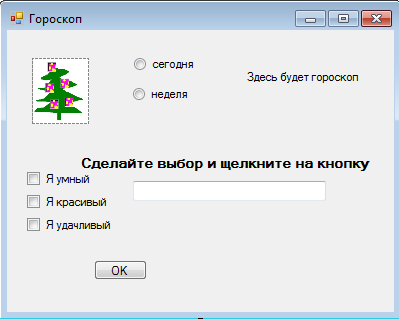
4. Порядок виконання роботи
Запустите Visual Basic
Создайте новый проект
На форме разместите рисунок, 2 радиокнопки, 2 надписи, 3 флажка, текстовое поле и кнопку.
При двойном щелчке на рисунок появится процедура, куда впишем код:

При щелчке на каждую радиокнопку впишем соответственно код:

При щелчке на кнопку впишем код:
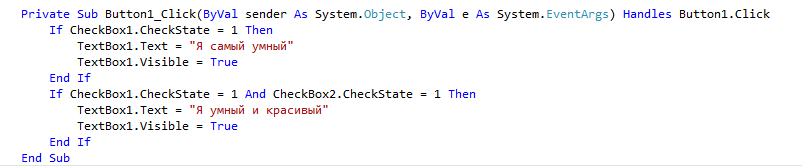
Задание: Дописать код кнопки так, чтобы учесть все возможные варианты нажатия флажков
(в том числе, когда ни один флажок не нажат).
Практична робота № 7
1. Тема: Робота з текстом
2. Мета: Навчитися працювати з текстом в середовищі програмування Visual Basic
3. Завдання: Створити форму, яка представлена на малюнку:
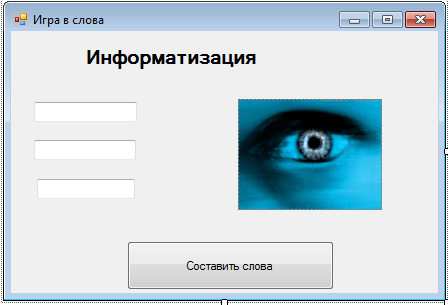
4. Порядок виконання роботи
Запустите Visual Basic
Создайте новый проект
На форме разместите рисунок, 3 текстовых поля, надпись «Информатизация» и кнопку. Необходимо написать код, который будет выдавать следующие слова в текстовые поля.
При двойном щелчке на кнопку появится процедура, куда впишем код:
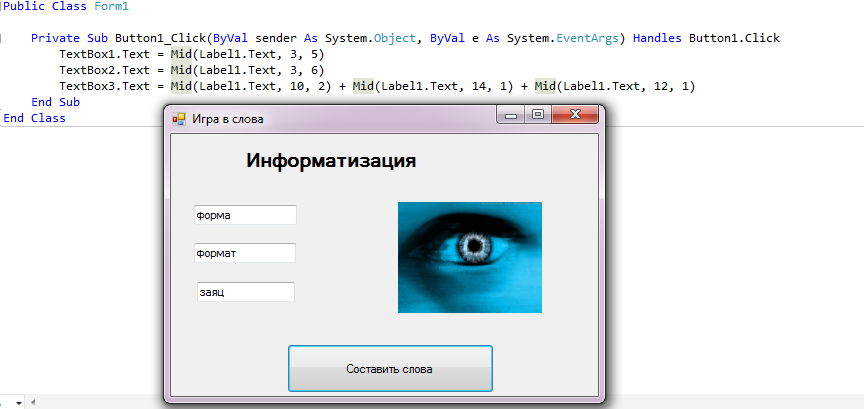
Задание 1. Полную фамилию, имя, отчество, которые введены в 3 текстовых поля, преобразовать в фамилию и инициалы.
Задание 2. То же задание, но ФИО вводится в одно текстовое поле.
Практична робота № 8
1. Тема: Робота з датою та часом
2. Мета: Навчитися працювати з датою та часом в середовищі програмування Visual Basic
3. Завдання: Створити форму, яка представлена на малюнку:
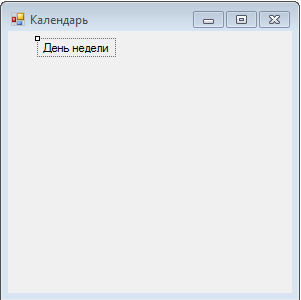
4. Порядок виконання роботи
Запустите Visual Basic
Создайте новый проект
На форме разместите одну надпись, свойство Text замените на «День недели».
При двойном щелчке на форму появится процедура загрузки формы, куда впишем код:
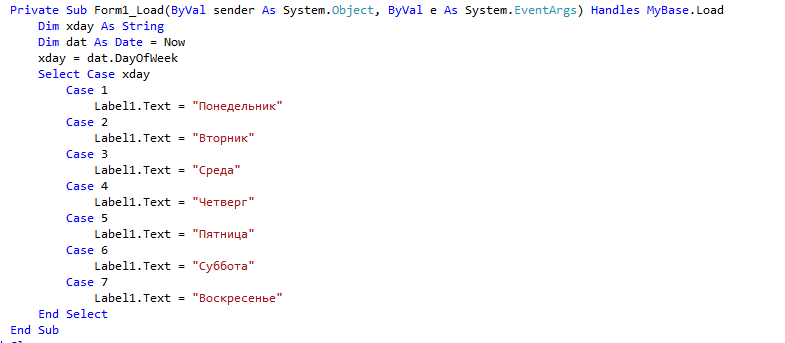
!!! Функция Now получает системную дату, а метод DayOfWeek получает день недели.
Далее получим текущее время. Для этого разместим на форме объект Timer. Сделайте свойства у таймера : Enabled = True и Interval = 1000. Добавим на форму также ещё одну надпись.
И напишем код для события Tick у таймера(двоной щелчок по таймеру) :

Получим следующий результат:
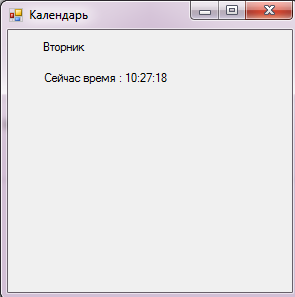
Теперь выведем на форме дату. Добавим еще одну надпись на форму.
Допишем код для события Tick у таймера

Получим результат:

Примечание: Для вывода краткого формата даты используется функция DateString.
Попробуйте вывести дату в кратком формате
Практична робота № 9
1. Тема: Робота з операторами розгалудження
2. Мета: Навчитися працювати з операторами розгалудження в середовищі програмування Visual Basic
3. Завдання 1: Торговый агент получает процент от суммы совершенной сделки. Если объем сделки до 3000, то 2%; Если от 3000 до 10000, то 3%; Если больше 10000, то 5%. Рассчитать сумму вознаграждения.
4. Порядок виконання роботи
1. Запустите Visual Basic
2. Создайте новый проект
3. Создайте форму следующего вида:
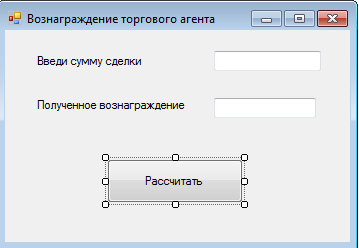
В коде кнопки прописать:
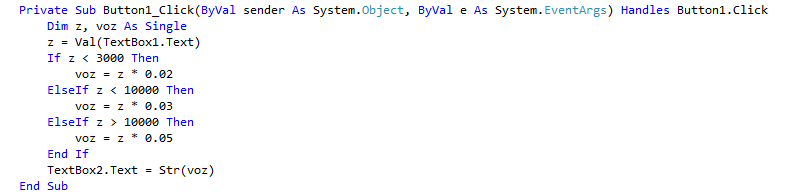
Запустить программу и проверить ее работу.
. Завдання 2 Полученные на экзамене оценки вывести в текстовом виде.
